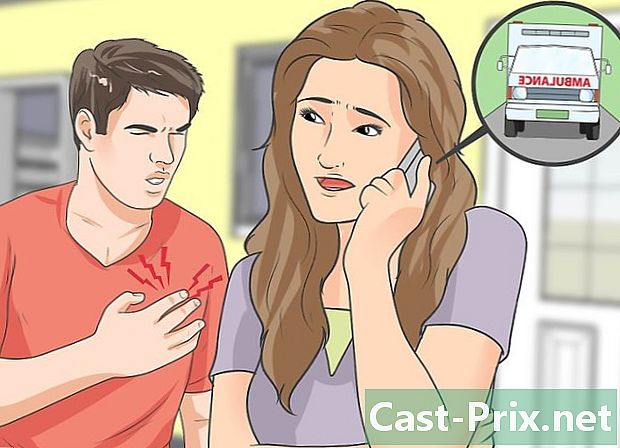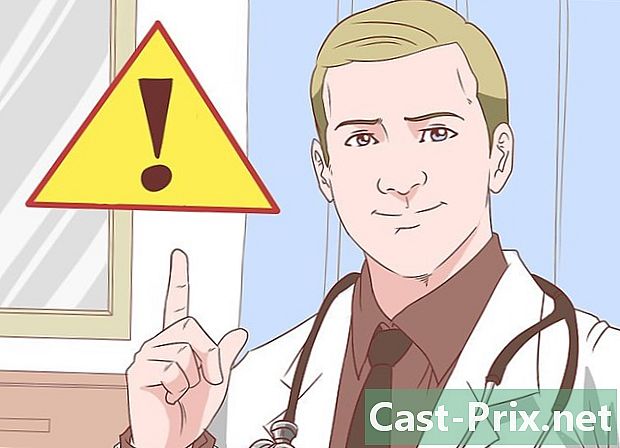Az iTunes letöltése Linuxra
Szerző:
Randy Alexander
A Teremtés Dátuma:
2 Április 2021
Frissítés Dátuma:
1 Július 2024
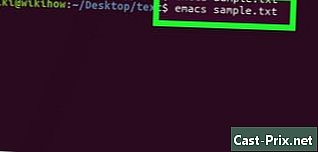
Tartalom
Ezt a cikket szerkesztõink és képzett kutatók közremûködésével írtuk, hogy garantáljuk a tartalom pontosságát és teljességét.A tartalomkezelő csoportja gondosan megvizsgálja a szerkesztőség munkáját annak biztosítása érdekében, hogy minden elem megfeleljen a magas minőségi előírásainknak.
Az iTunes szoftver csak Mac OS és Windows rendszerekben érhető el. Bár a Linux verziója jelenleg nem létezik, továbbra is használható számítógépen, de telepítenie kell a PlayOnLinux és a Wine programot. Vegye figyelembe, hogy a nem Linuxon futtatni kívánt szoftver nem működik.
szakaszában
- Telepítse a Borot. Az iTunes Linuxon történő futtatásához telepítenie kell a Wine programot. Kattintson erre a linkre a szoftverrel kapcsolatos további információkért.
- Kattintson erre link a böngészőben.
- Írja be Apple ID-jét az e-mail címsorba. Ezután kattintson a Letöltés elemre. Megkezdődik a telepítő fájl letöltése. Várja meg, amíg a letöltés befejeződik.
- Nyissa meg a Linux terminált.
- típus sudo apt-get install playonlinux. Ezután nyomja meg a gombot belép. Elindul a PlayOnLinux telepítése.
- Kattintson a PlayOnLinux elemre annak megnyitásához. Ikonja lóhere kék, piros, zöld és sárga.
- választ felszerel. Ez az ikon egy jelzéssel + a PlayOnLinux ablak tetején található.
- belép iTunes a keresési területen. Ezután nyomja meg a gombot belép.
- Válassza ki a telepíteni kívánt diTunes verziót.
- Kattintson a felszerel. Ez a gomb található az alsó sarokban.
- sajtó rendben. Ez az opció a conuelle ablakban található.
- Kattintson a következő. Ezt a beállítást a PlayOnLinux telepítővarázslóban találja meg. A telepítés után felbukkanó ablak jelenik meg.
- választ igen vagy nem. Miután megjelenik az az ablak, amelyben megkérdezi, hogy szeretné-e szinkronizálni az iTunes-ot egy USB-eszközzel, válassza ki a kívánt lehetőséget.
- Kattintson a utazás. Ez az ablak lehetővé teszi a diTunes telepítőfájljának kiválasztását.
- Válassza ki a korábban letöltött telepítőfájlt. Ezután kattintson a Megnyitás gombra.
- sajtó következő a PlayOnLinux-ban. Megnyílik a Wine Gecko telepítési ablaka.
- Kattintson a felszerel. A Wine most telepíti a diTunes telepítéséhez szükséges többi összetevőt.
- választ következő. Ez a gomb a megjelenő párbeszédpanelen található Üdvözli az iTunes.
- Kattintson a felszerel. Ez a diTunes telepítési ablakának jobb alsó sarkában található.
- sajtó igen. Ez lehetővé teszi az iTunes automatikus futását.
- Kattintson a befejez. És most, telepítette az iTunes-ot Linux számítógépére!